Android ガジェットを試してみて、LG に落ち着くことに決めましたか?次に、新しい LG 携帯電話にデータを転送する方法を知る必要があります。 iPhone から LG にデータを転送するのは、これら 2 つの異なるガジェットが異なるプラットフォームで実行されるため、簡単ではありません。したがって、正しいプロセスがなければ、iPhone から LG への移行で問題が発生する可能性があります。
ありがたいことに、この投稿では、iPhone から LG 携帯電話にデータを転送するためのソリューションを紹介します。したがって、iPhone から LG への転送がどのように行われるかわからない場合は、このガイドが非常に役立ちます。

LG は、LG 携帯電話の所有者が Android または iOS から LG デバイスにデータを転送できるようにするLG Mobile Switchを発売しました。これは良いオプションなので、iPhone から LG にデータを転送するために使用できます。プロセスを確実に成功させるために従うべき手順は次のとおりです。かなり時間はかかりますが、試してみる価値はあります。以上のことから、ドリルは次のとおりです。
ステップ1. LGモバイルスイッチをインストールする
USB コネクタを使用して iPhone と LG デバイスを接続します。その後、Google Play ストアに移動し、LG Mobile Switch アプリケーションを探し、両方の携帯電話にアプリをインストールします。
ステップ 2: 権限を与える
[同意する] オプションをクリックして、アプリが携帯電話上の連絡先やデバイスなどにアクセスできるようにします。次に、「USB ケーブル」オプションを選択し、USB OTG アダプターを LG デバイス、USB ケーブル、iPhone に接続します。
ステップ 3. 転送を開始する
- iPhone で「信頼」オプションをクリックし、「送信」アイコンを選択します。 LGフォンでは、「受信」アイコンをクリックしてデータを受信します。
- 次に、両方の携帯電話で「スタート」アイコンをタップし、接続するLGデバイスを選択します。次に、iPhone 上で移動したいデータの種類を選択します。プロセスが完了したら、LG ガジェットを再起動します。
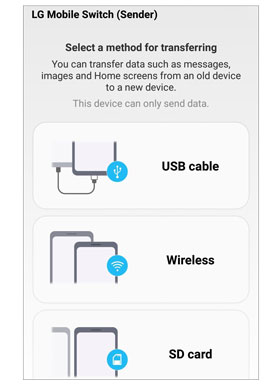
おまけ:日常生活ではLG 携帯電話のデータをバックアップおよび復元する必要があります。これらのヒントを学べば、簡単に作ることができます。
iPhone から LG 携帯電話にデータを転送する簡単な方法が必要ですか?それなら、この iOS から Android へのモバイル転送ソフトウェア - Samsung Data Transfer が理想的なツールです。連絡先、SMS、写真、ビデオ、音楽など、複数の種類のデータをワンクリックで iPhone から LG 携帯電話に転送できます。
さらに、このソフトウェアはデータを失うことなくLGからiPhoneにデータをコピーできます。さらに、Samsung、Motorola、Xiaomi、Huawei、Sony、iPad、iPod touch などの他の Android および iOS デバイスと幅広く互換性があるため、データ転送に推奨されるソフトウェアです。
このiPhoneからLGへの転送ソフトウェアを無料でダウンロードしてください。
このモバイル転送プログラムを使用して iPhone から LG にデータを転送する手順は次のとおりです。
ステップ 1: ソフトウェアをインストールして起動する
最初に行うことは、コンピュータにソフトウェアをインストールして起動し、「モバイル転送」タブを選択することです。
ステップ 2: モバイル デバイスをコンピュータに接続する
iPhone と LG デバイスの両方を USB ケーブルでコンピュータに接続します。ソフトウェアがデバイスを検出するまで待ちます。次に、LG で USB デバッグを有効にし、iPhone で「信頼」オプションを選択します。
ステップ 3: iPhone から LG G6 にデータを転送する
- すべてのデータが中央のパネルに表示されます。 iPhone から LG 携帯電話に転送するデータを選択し、「コピー開始」アイコンをタップするだけで転送が開始されます。

- 完了すると、LG 電話で iPhone データにアクセスできるようになります。

それはとても簡単です。この転送ソフトウェアを使用することは、iPhone から LG に転送する最も簡単で安全な方法の 1 つです。したがって、iPhone から LG にデータをすばやく転送したい場合は、このソフトウェアが最適です。
こちらもお読みください:スキルがなくても、 Android から iPhone にファイルを移動できます。
新しい携帯電話に切り替えたい場合は、データを Google ドライブにバックアップし、後で新しい携帯電話にダウンロードするのが最適です。 Google ドライブは、ドキュメント、写真、映画など、いくつかの種類のファイルをサポートしています。 Google Driveを使用してiPhoneからLGデバイスにデータを転送するのは非常に簡単です。以下の手順に従うだけです。
ステップ 1: Google ドライブをダウンロードしてインストールする
まず、iPhone に Google ドライブ アプリケーションをダウンロードしてインストールする必要があります。新しい機能を備えた iPhone から LG への転送をサポートするアプリが最新バージョンであることを確認してください。
ステップ 2: Google ドライブ アプリを実行し、Gmail アカウントでサインインする
iPhone で Google ドライブを開き、Gmail アカウントでサインインします。 3 つの点が付いたメニューが表示されます。それをクリックして「設定」に移動し、「バックアップ」オプションを選択します。 Google ドライブは iPhone データのバックアップを作成することを自動的に選択します。
次に、青いスライダーをクリックして、転送したくないデータを削除することを選択します。次に、「 START BACKUP 」アイコンとすべてのデータをタップして、データをクラウド ストレージに転送します。
ステップ 3: 同じアカウントを介してデータを LG Phone に同期する
これで、LG デバイスの Google ドライブ アカウントにログインできるようになります。するとiPhoneから転送されたデータが表示されます。
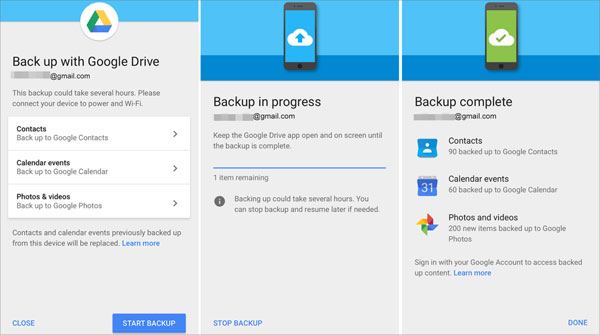
この方法は非常に簡単ですが、バックアップ手順が完了するまでに時間がかかります。したがって、データが大きい場合、この方法は便利ではない可能性があります。
詳細: iPhone のクローンを巧みに作成できますか?とにかく、このガイドには iPhone データのクローンを作成するための 5 つの効率的な方法がリストされています。
OneDriveなどのクラウド ストレージ サービスは、iPhone データをクラウドにアップロードするのに役立ちます。ネットワーク接続が良好で、デバイス上の OneDrive にアクセスできる場合は、どこからでもデータを簡単にダウンロードできます。 OneDrive 経由で iPhone から LG にデータを転送するには、次の手順を実行します。
ステップ 1: Apple Store から OneDrive を iPhone にダウンロードしてインストールします。
ステップ 2:アカウントを使用してアプリにサインインします。次に、「 + 」アイコンをクリックし、「アップロード」を選択して、iPhone から OneDrive にデータをアップロードします。
ステップ 3:アップロードした後、LG デバイスに OneDrive アプリをダウンロードしてインストールしてください。次に、アカウントにログインし、最近アップロードしたアイテムを iPhone からダウンロードします。

iPhone から LG 携帯電話へのデータ転送は非常に注意が必要なプロセスであるため、非常に注意が必要です。間違ったソフトウェアやアプリによるデータの損失や破損は非常に一般的です。幸いなことに、このガイドを読めば、データが効果的かつ安全に転送されることを確信できるようになりました。 iPhone から LG への転送ソフトウェア - Samsung Data Transfer は、1 クリックでデータを移動できます。試してみよう。
関連記事
LG から Samsung に連絡先を転送する方法を知りたいですか?見逃せない 5 つの方法
LG Phoneから削除した写真を3つの専門的なソリューションで復元する方法
6つの方法でLG Phoneからコンピュータに連絡先を転送する[解決済み]
LG Phoneからコンピュータにテキストメッセージを転送する4つの方法[更新]
AndroidからiPhoneにデータを転送する9つの優れたアプリ[究極]
Copyright © samsung-messages-backup.com All Rights Reserved.